Instructivo
Introducción
El presente instructivo detalla los pasos a seguir para configurar el servicio Proxy UNC en su navegador web Mozilla Firefox.
Sugerimos utilizar el navegador Chrome para uso personal y reservar Firefox para este fin.
Objetivo
Acceder a los sistemas informáticos de la UNC fuera de la Red UNC.
Pasos a seguir
Navegador Firefox
- Localizar el icono del Menú Principal (1), ubicado en el margen superior derecho de la pantalla del navegador.
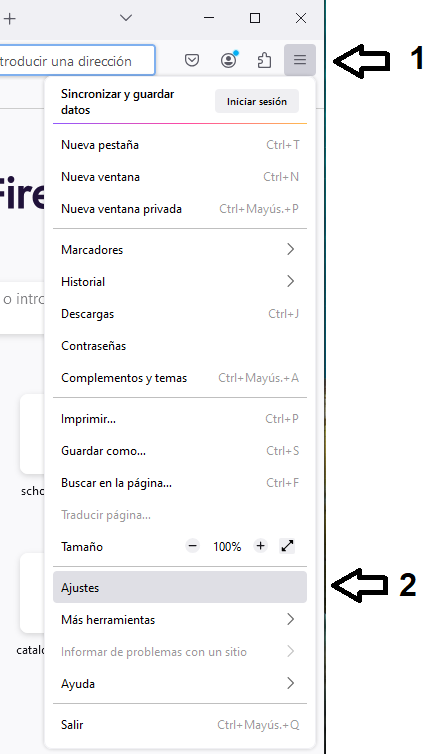
- Seleccionar Ajustes (2).
- Ingresar el texto "proxy" en el cuadro de texto de búsqueda de ajustes y presionar la tecla [Enter].
Luego, hacer clic en el botón "Configuración"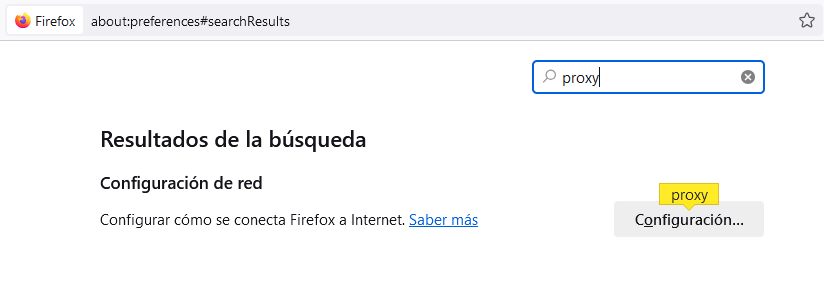
- Accederá a la siguiente pantalla donde deberá:
- Seleccionar la opción “URL de Configuración automática de proxy”
- y luego ingresar el valor: https://journals.unc.edu.ar/
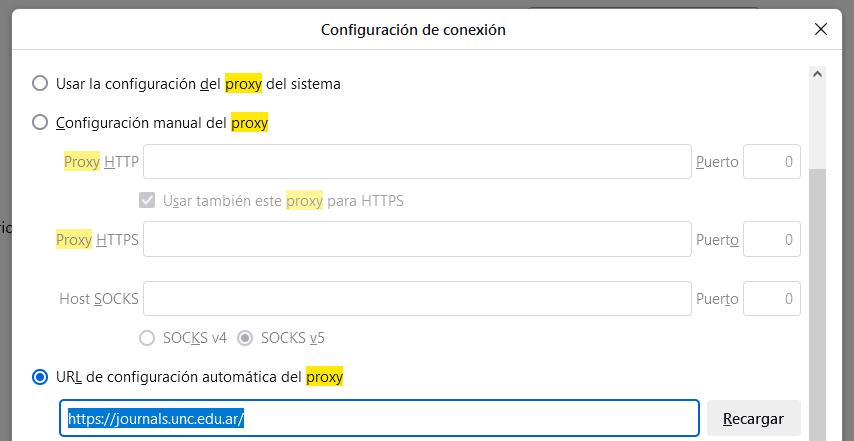
- Al finalizar de cargar esta configuración, hacer clic en el botón "Aceptar" abajo a la derecha.
- Al comenzar a utilizar el navegador se le pedira ingresar sus credenciales de la cuenta UNC
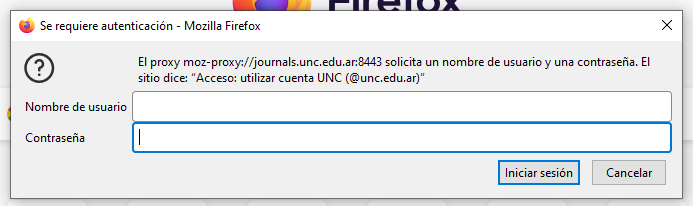
- Luego de introducirlas podrá continuar utilizando el navegador de modo normal.
Comentario final
Recuerde que, al utilizar el servicio de proxy, su navegación se realiza a través de la red de la UNC. Esto es necesario para acceder a sistemas internos y publicaciones con suscripción electrónica, pero puede ralentizar su experiencia de navegación.
Para la navegación habitual, le recomendamos utilizar otro navegador.
